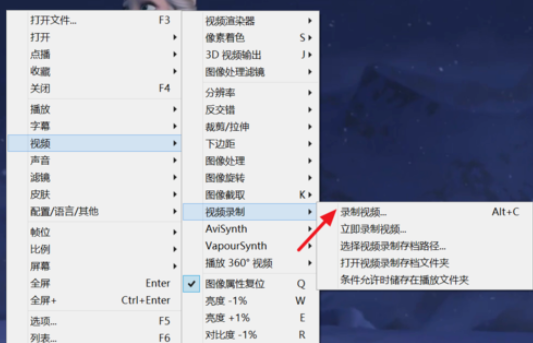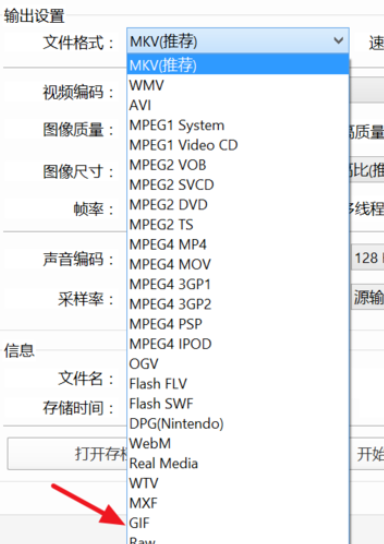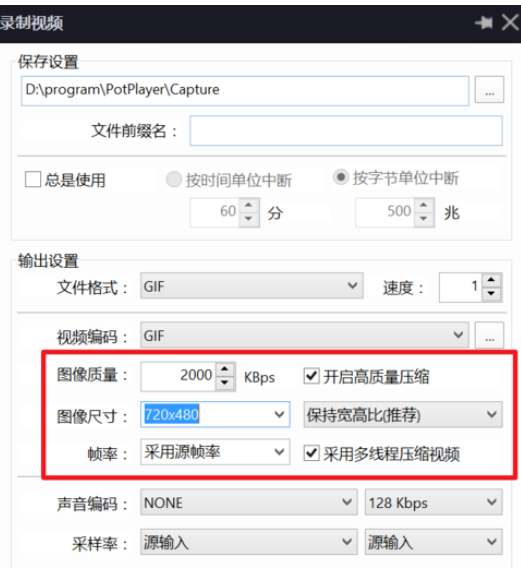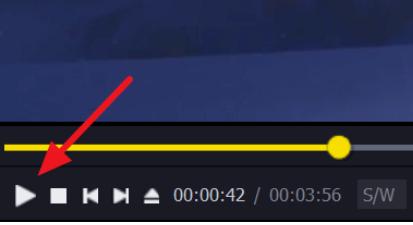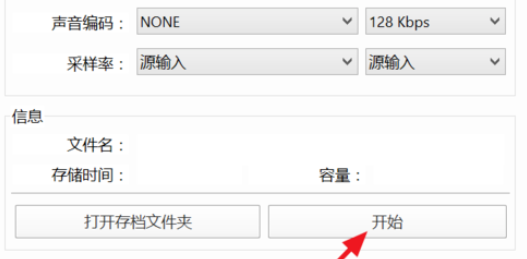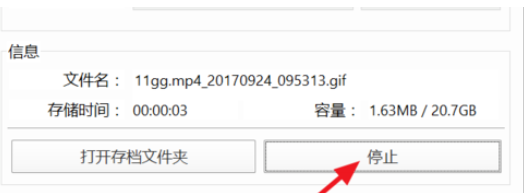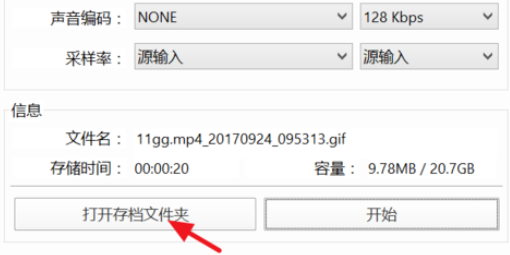PotPlayer播放器如何截取gif动图 PotPlayer播放器截取gif动图教程
时间:2020-08-04
|
文章作者:小欢
不少朋友还不熟悉PotPlayer的相关操作,比如PotPlayer播放器如何截取gif动图?下面就给大家讲解有关PotPlayer截取gif动图的详细流程,希望对你们有所帮助。
1.首先我们在视频处右击,选择【视频】-【视频录制】-【录制视频】,或者可以按快捷键【Alt+C】。
2.然后我们在打开的窗口中格式选择【gif】。
3.接着我们选择好输出的尺寸等,如果要在网络上分享,可以选择最小图像尺寸,图像质量调低一些,便于传输。
4.这时候我们设置好后,点击播放。
5.再点击设置窗口中的【开始】。
6.等播放到你要停止的位置时,点击【停止】。
7.最后我们再点击【打开存档文件夹】,即可看到刚才截取的动图。
点击查看更多↓
相关软件